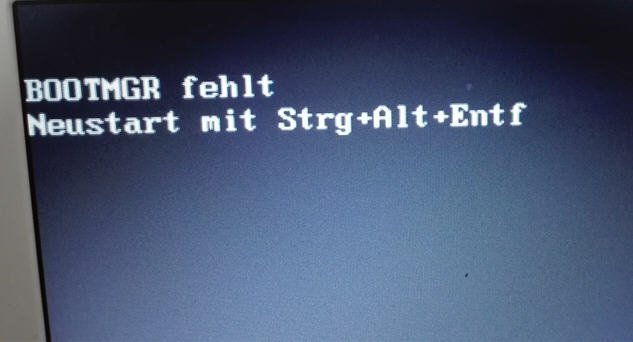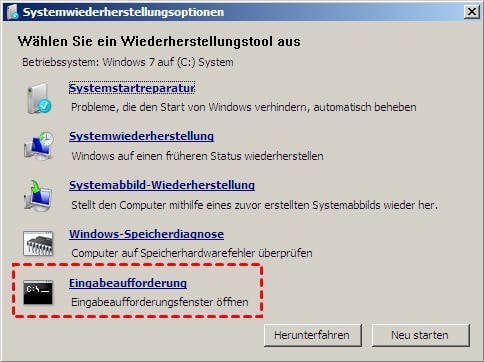Wie kann man manuell Windows 7 Bootloader reparieren?
Wie kann man Probleme mit dem Bootloader von Windows 7 reparieren? Dieser Artikel wird die Schritte mit mehr Lösungen teilen, um Ihnen zu helfen, jedes Boot-Problem leicht zu beheben.
Über Windows 7 Boot Loader Probleme
Der Windows Boot Loader, bekannt als Windows Boot-Manager (BOOTMGR), ist eine kleine Software, die das Betriebssystem startet, wenn Sie Ihren Computer einschalten. Nachdem das BIOS oder UEFI seine ersten Überprüfungen durchgeführt hat, lädt es BOOTMGR vom bootfähigen Laufwerk. BOOTMGR liest dann die Boot-Konfigurationsdaten (BCD), die Informationen über installierte Betriebssysteme enthalten. Wenn mehrere Betriebssysteme vorhanden sind, zeigt es dem Benutzer ein Menü zur Auswahl an, sonst fährt es automatisch fort. Schließlich lädt BOOTMGR den Windows-Kernel und übergibt die Kontrolle an diesen, um den Boot-Vorgang abzuschließen.
Nun, was passiert, wenn der Windows 7 Bootloader Probleme hat? Wenn der Windows Boot Loader fehlt, beschädigt oder beschädigt ist, wird das System nicht ordnungsgemäß gestartet und der Zugriff auf Windows wird verhindert. Es können Fehlermeldungen wie „BOOTMGR fehlt“ oder „BOOTMGR wurde nicht gefunden“ auftreten und der Computer könnte in einer Schleife hängen bleiben, ohne das Betriebssystem zu laden. Dies erschwert den Benutzern den Zugriff auf Tools zur Behebung des Problems. Häufige Ursachen sind beschädigte Boot-Konfigurationsdaten (BCD), fehlende oder beschädigte Systemdateien, Probleme mit der Festplatte, Dateikomprimierung, Datenträgerfragmentierung oder unsachgemäßes Herunterfahren.
Wie kann man manuell den Windows 7 Bootloader reparieren?
Wie repariert man den Windows 7 Boot Manager? In diesem Abschnitt erhalten Sie 3 Methoden, um eine einfache Reparatur des fehlenden Managers Windows 7 durchzuführen.
Methode 1: Ein Tool von Drittanbietern verwenden, um den Windows 7 Bootloader zu reparieren
Wie repariert man BCD in Windows 7? Das Boot Repair-Tool in der AOMEI Partition Assistant kann Systemstartprobleme im Vergleich zu traditionellen Methoden wie der Verwendung von CMD einfach und effektiv beheben. Es konzentriert sich speziell auf die Reparatur beschädigter oder fehlender Boot-Konfigurationsdaten (BCD)-Dateien und ermöglicht es Benutzern, normale Startfunktionen schnell wiederherzustellen.
Sie können dieses Tool verwenden, wenn das System nicht startet und Fehlermeldungen wie „Die BCD-Datei fehlt“ oder „Die Boot-Konfigurationsdatendatei ist beschädigt“ angezeigt werden, wenn die Boot-Konfiguration nach einem Update beschädigt ist, bei Konflikten in einer Multi-OS-Konfiguration oder bei Festplattenbereichsbeschädigung durch einen Virus oder andere Probleme.
Der beste Windows-Festplattenpartitionsmanager und PC-Optimierer
Schritt 1: Bereiten Sie einen leeren USB-Stick vor und schließen Sie ihn an einen funktionierenden PC an, auf dem die AOMEI Partition Assistant installiert ist. Klicken Sie auf Wiederherstellen > Boot Reparatur und dann auf die Option eine bootfähige Diskette, um eine WinPE "Boot-Reparaturdisk" zu erstellen.
Schritt 2: Starten Sie den PC, der nicht in WinPE booten kann. Das Boot Repair-Tool wird automatisch geladen und der Scanvorgang der Boot-Einträge wird gestartet. Alle Boot-Einträge werden angezeigt.
Schritt 3: Wählen Sie die reparierbaren Boot-Einträge aus, die Sie reparieren möchten, und klicken Sie auf die Schaltfläche Reparieren,, um die Reparatur zu starten.
Schritt 4: Sobald die Reparatur erfolgreich abgeschlossen ist, können Sie die bootfähige Disk entfernen und den PC von der ursprünglichen Systemfestplatte booten.
Methode 2: BCD für Windows 7 über CMD reparieren
Wenn Sie Ihren Computer nicht starten können und den Windows 7 Boot Loader manuell reparieren möchten, kann Ihnen auch die CMD helfen. Sie müssen jedoch zuerst ein Windows 7 Installationsmedium vorbereiten, da Sie Ihren PC in der Windows-Wiederherstellungsumgebung starten müssen. Bitte beachten Sie, dass Windows 7 die ISO-Downloadseite von seiner offiziellen Website entfernt hat und Sie sie jetzt nur noch über eine Websuche finden können.
Wenn Sie Ihren Computer von einer Installations-Disc starten, klicken Sie sich durch, bis Sie zur anfänglichen Windows-Installationsseite gelangen, und klicken Sie dann auf den Link Computerreparaturoptionen, anstatt mit der Installation zu beginnen.
Wählen Sie das reparaturbedürftige Windows 7-Betriebssystem aus und wählen Sie dann Weiter. Klicken Sie im Dialogfenster Systemwiederherstellungsoptionen auf Eingabeaufforderung, um eine Boot-Reparatur in Windows 7 durchzuführen.
Geben Sie Bootrec.exe ein und drücken Sie dann die Eingabetaste. Geben Sie dann diese Befehle ein und führen Sie sie nacheinander aus:
▪ bootrec /FixMbr
▪ bootrec /FixBoot
▪ bootrec /ScanOs
▪ bootrec /RebuildBcd
Methode 3: Fehler auf der Systemfestplatte überprüfen
Wenn es schlechte Sektoren auf Ihrer Systemfestplatte gibt, treten häufig Boot-Probleme auf. Daher kann das Überprüfen von Fehlern auf der Systemfestplatte auch bei der Reparatur des fehlenden Boot-Managers für Windows 7 helfen. Auch hier können Sie AOMEI Partition Assistant verwenden.
Schritt 1: Starten Sie AOMEI Partition Assistant und klicken Sie im Hauptfenster auf Testen und wählen Sie im Dropdown-Menü Oberfläche testen.
Schritt 2: Klicken Sie auf Starten, um Fehler zu testen.
Tipp: Sie können „Schnell prüfen“ aktivieren, um schnell zu testen. Drücken Sie „Abbrechen“, wenn der Vorgang abgeschlossen ist.
Fazit
Dieser Artikel teilt Details darüber mit, wie man manuell Windows 7 BBootloader reparieren kann. Wenn Sie Boot-Probleme einfach und effektiv beheben möchten, wählen Sie bitte AOMEI Partition Assistant. Es kann nicht nur den Windows 7 Bootloader reparieren, sondern auch „Kein bootfähiges Gerät gefunden“ in Windows OS reparieren, ungültige oder beschädigte bootfähige Partitionen reparieren, den UEFI-Bootloader reparieren und vieles mehr. Dieses leistungsstarke Tool eignet sich auch zur Erweiterung des Laufwerksspeichers, zur Verwaltung von Partitionen und zur Verbesserung der Systemleistung. Für Windows Server-Benutzer bietet es die AOMEI Partition Assistant Server Edition.